Configurar a porta para as configurações de rede local virtual (VLAN) em um switch
Objetivo
Uma rede local virtual (VLAN) permite segmentar logicamente uma rede de área local (LAN) em diferentes domínios de transmissão. Nos cenários em que dados confidenciais podem ser transmitidos em uma rede, as VLANs podem ser criadas para aumentar a segurança, designando uma transmissão para uma VLAN específica. Somente usuários que pertencem a uma VLAN podem acessar e manipular os dados nessa VLAN. As VLANs também podem ser usadas para melhorar o desempenho, reduzindo a necessidade de enviar broadcasts e multicasts para destinos desnecessários.
Para encaminhar os pacotes corretamente, os dispositivos intermediários com reconhecimento de VLAN que transportam o tráfego de VLAN ao longo do caminho entre os nós finais devem ser configurados manualmente ou devem aprender dinamicamente as VLANs e suas associações de porta do Generic VLAN Registration Protocol (GVRP).
A associação de porta não marcada entre dois dispositivos com reconhecimento de VLAN sem dispositivos com reconhecimento de VLAN interveniente deve estar na mesma VLAN. Em outras palavras, o ID da VLAN de porta (PVID) nas portas entre os dois dispositivos deve ser o mesmo se as portas devem enviar e receber pacotes não marcados para e da VLAN. Caso contrário, o tráfego pode vazar de uma VLAN para outra.
Os quadros marcados com VLAN podem passar por outros dispositivos de rede que reconhecem VLAN ou não reconhecem VLAN. Se um nó final de destino não tiver reconhecimento de VLAN, mas for receber tráfego de uma VLAN, o último dispositivo com reconhecimento de VLAN (se houver um) deverá enviar quadros da VLAN de destino para o nó final não marcado.
Este artigo fornece instruções sobre como usar a página Porta para a VLAN no utilitário baseado na Web, para exibir e configurar as portas em uma VLAN específica em um switch.
Dispositivos aplicáveis | Versão do software
- Sx350 Series | 2.2.5.68 (Baixe o mais recente)
- SG350X Series | 2.2.5.68 (Baixe o mais recente)
- Sx550X Series | 2.2.5.68 (Baixe o mais recente)
Configurar as configurações de VLAN no switch
Etapa 1. Faça login no utilitário baseado na Web e escolhaVLAN Management > Port to VLAN.
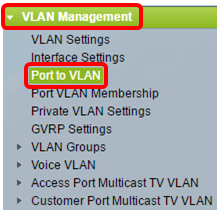
Etapa 2. Escolha um ID de VLAN na lista suspensa ID de VLAN de filtro igual a.
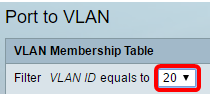
Note: Neste exemplo, a VLAN20 é escolhida.
Etapa 3. Escolha uma interface ou LAG (Link Aggregation, Agregação de links) na lista suspensa Tipo de interface é igual a Ir.
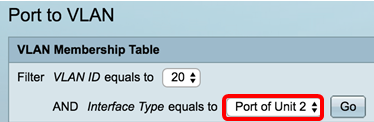
Note: Neste exemplo, Port of Unit 2 (Porta da unidade 2) é escolhido.
O modo de porta para cada porta ou LAG é exibido com o modo de porta atual (Acesso ou Tronco) configurado na página Configurações da interface. Cada porta ou LAG aparece com seu registro atual na VLAN.
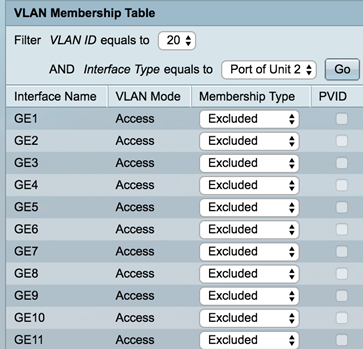
Etapa 4. Escolha uma interface para alterar o registro de uma interface para a VLAN e escolha um Tipo de associação na lista suspensa.
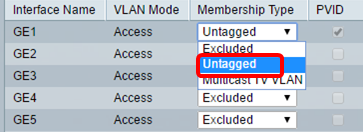
As opções são:
- Excluída — A interface não é um membro da VLAN no momento. Esse é o padrão para todas as portas e LAGs quando a VLAN é criada recentemente.
- Marcado — A interface é um membro marcado da VLAN. Essa opção só estará disponível se a interface estiver no modo Tronco.
- Não marcado — A interface é um membro não marcado da VLAN. Os quadros da VLAN são enviados sem marcação para a VLAN da interface.
- VLAN de TV Multicast — A interface usada para TV Digital usando IP Multicast. A porta se une à VLAN com uma marca de VLAN de TV Multicast. Essa opção só estará disponível se a interface estiver no modo de acesso. Para saber como configurar a VLAN de TV Multicast da Porta de Acesso, clique aqui para obter instruções.
Note: Neste exemplo, a interface GE1 é alterada para Não rotulada.
Etapa 5. Role para baixo até a parte inferior da página e clique em Apply (Aplicar). A interface é atribuída à VLAN e salva no arquivo de configuração atual.
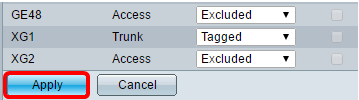
Etapa 6. (Opcional) Repita as Etapas 2 a 5 para configurar a participação de porta em outra VLAN escolhendo outro ID de VLAN.
Passo 7. (Opcional) Clique em Salvar para salvar as configurações no arquivo de configuração de inicialização.
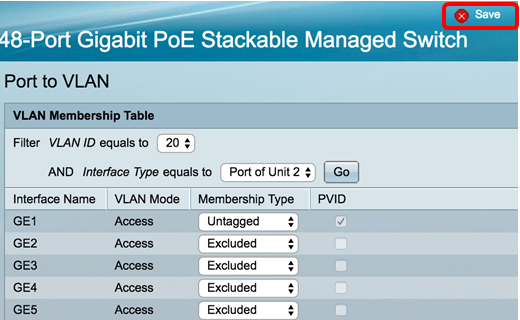
Agora você deve ter configurado as portas em uma VLAN específica em um switch.
Outros links que você pode achar importantes:
- Configurar a porta para as configurações de rede local virtual (VLAN) em um switch
- Página de produto que contém links para todos os artigos relacionados ao switch
 Feedback
Feedback